Làm sao để sử dụng cùng lúc hai camera trên iPhone
Từ khi ra mắt cho đến này, đa số các thế của Apple chỉ sử dụng một camera duy nhất để chụp ảnh hoặc quay video. Nhưng điều này đã nhanh chóng thay đổi khi trên iPhone 11 bạn có thể quay video bằng hai camera cùng một lúc.

iPhone 11 tích hợp ống kính siêu rộng và ống kính tele cùng với camera selfie được cải tiến. Sử dụng ứng dụng video có tên "DoubleTake" do FiLMic Inc tạo ra, iPhone 11 của bạn có thể sử dụng đồng thời cả hai camera này.
Sử dụng DoubleTake cho iPhone
Hãy tải xuống và cài đặt ứng dụng DoubleTake cho chiếc điện thoại iPhone 11, XS, XS Max hoặc XR của bạn. Sau đó một thông báo sẽ hiện ra, yêu cầu bạn cấp quyền truy cập cho Máy ảnh, Micro khi lần đầu bạn mở ứng dụng. Bạn chọn Tiếp tục để chuyển sang bước tiếp theo.
Chọn ống kính của bạn
Sau khi bật quyền, bạn sẽ thấy một chế độ xem thông thường và một camera, hãy thực hiện các bước dưới đây:
- Bước 1: Ở dưới cùng bên trái của màn hình ứng dụng, hãy nhấn vào biểu tượng và chọn ống kính.
- Bước 2: Theo mặc định, bất kỳ ống kính nào bạn đánh dấu là "A" đều là máy ảnh chính. Và đồng nghĩa nó sẽ gần như phủ toàn màn hình điện thoại. Bạn có thể bỏ chọn ống kính rộng và chọn một máy ảnh khác là "A" bằng cách nhấp vào biểu tượng tương tự.
- Bước 3: Sau khi chọn "A", tiếp tục chọn một ống kính khác cho máy ảnh "B". Nó sẽ ở bên phải màn hình hoặc xuất hiện chồng lên nguồn cấp dữ liệu từ camera "A"
- Bước 4: Sau khi chọn hai máy ảnh, bây giờ bạn có thể chọn tốc độ khung hình mong muốn. Kéo xuống dưới cùng bên phải để chọn giữa 24, 25 hoặc 30 khung hình/ giây.
- Bước 5: Nhấn Xác nhận để xem chế độ xem máy ảnh ống kính kép.
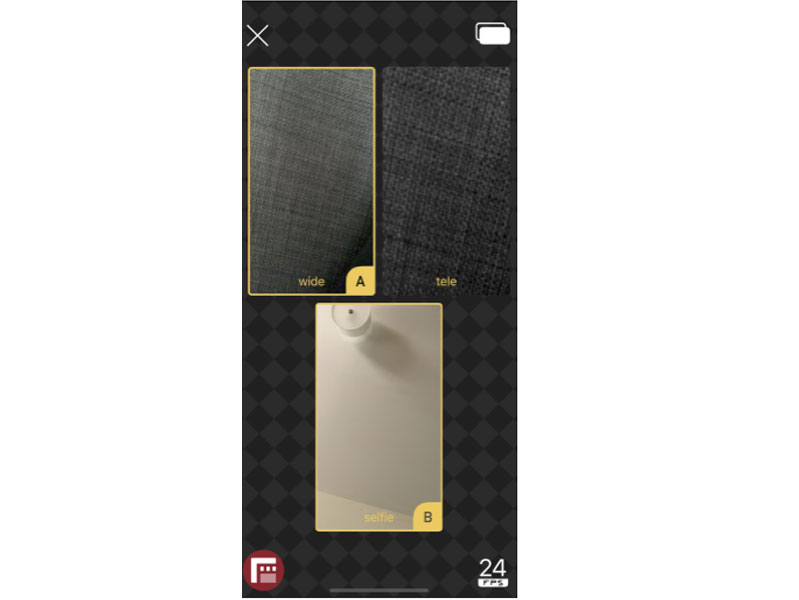
Chọn ống kính bạn muốn sử dụng để quay video
Chọn chế độ chụp
Bây giờ bạn sẽ phải chọn chế độ chụp cho hình ảnh của mình. Nếu bạn không làm điều này và bắt đầu quay ngay lập tức, bạn sẽ kết thúc với hai video khác nhau. Để tránh điều này xảy ra, hãy chọn một chế độ chụp.
Chế độ rời rạc
Đây là cài đặt mặc định khi bạn khởi chạy DoubleTake. Với chế độ này, bạn sẽ thấy chế độ xem của máy ảnh B như một hộp nhỏ chồng lên chế độ xem đầy đủ của máy ảnh A. Chế độ này thường tạo ra hai tệp video riêng biệt, như thể đang quay chúng riêng biệt.
Chế độ Hình trong Hình
Chế độ này trông giống với chế độ rời rạc, nhưng sản phẩm cuối cùng là những gì bạn thấy trên màn hình. Thay vì quay hai video, bạn sẽ nhận được một video hiển thị cửa sổ camera "A" và camera "B" chồng lên nhau "A".
Màn hình chia nhỏ
Màn hình chia nhỏ lấy từng nguồn cấp dữ liệu máy ảnh và dành không gian màn hình bằng nhau cho cả hai máy ảnh. Cũng giống như hình trong hình, nó chỉ tạo ra một video từ cả hai camera iPhone. Điều này có thể hữu ích khi ghi âm một cuộc phỏng vấn vì bạn có thể dành cùng một khoảng không gian cho cả đối tượng và người phỏng vấn phía sau máy quay.
Bắt đầu quay video kết hợp
Khi bạn đã chọn đúng chế độ chụp cho nhu cầu của mình, bây giờ bạn có thể bắt đầu quay! Dưới đây là một số mẹo cần ghi nhớ khi bạn đang video.
- Nhấn vào nút ghi ở cuối ứng dụng và dừng ghi bằng cách nhấn lại vào nút đó.
- DoubleTake thường chụp với lấy nét tự động, chạm vào một khu vực của khung hình sẽ chuyển trọng tâm của bạn sang khu vực đó.
- Bạn có thể thay đổi cài đặt cho camera "A" trong khi ghi ở tất cả các chế độ chụp. Bạn chỉ có thể thực hiện việc này đối với camera "B" trong chế độ chia đôi màn hình. Ở chế độ hình trong hình và rời rạc, bạn có thể mở rộng cửa sổ "B" của camera iPhone và lấy nét vào đó.
Xuất hoặc các Clip vào Thùng rác
Sau khi quay video, bạn có thể tự hỏi DoubleTake lưu video ở đâu. Đoạn phim gốc sẽ không được lưu trong ứng dụng Ảnh trên iPhone mà là trong chính ứng dụng DoubleTake.
- Bước 1: Chọn Lưu ở góc trên cùng bên trái trong DoubleTake để xem video.
- Bước 2: Nhấn vào bất kỳ video nào để xem chúng phát. Khi video đang phát, biểu tượng cuộn sẽ lưu video đã chọn vào ảnh.
- Bước 3: Cả biểu tượng chia sẻ và thùng rác sẽ xuất hiện. Biểu tượng chia sẻ xuất video, trong khi biểu tượng thùng rác sẽ xóa video.
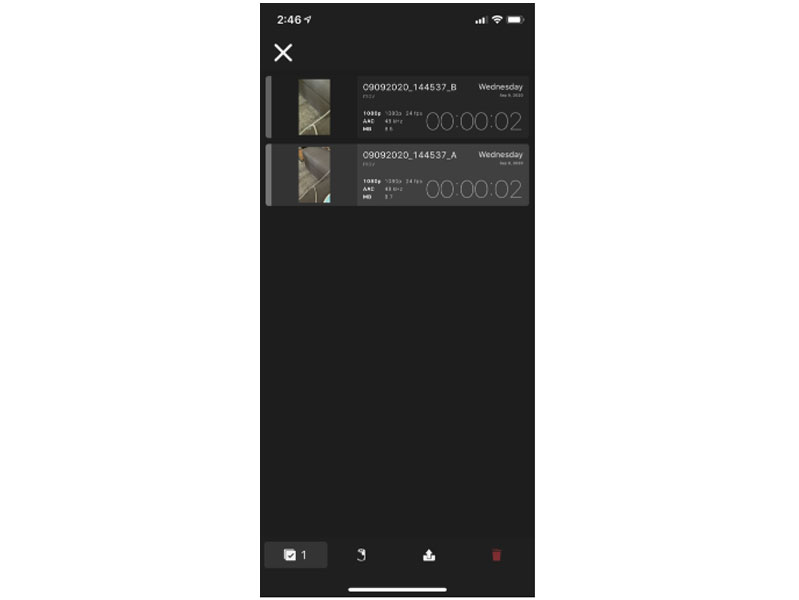
Video sẽ được lưu lại trên ứng dụng DoubleTake
Quay phim với hai camera đồng thời là một trải nghiệm thú vị. Tuy nhiên, công nghệ này chỉ được áp dụng trên thế hệ iPhone 11 trở đi. Hãy tải ngay DoubleTake và tận hưởng những tiện ích này ngay trên chiếc điện thoại của mình nhé.
Xem nhiều nhất
Điện thoại bị nổi quảng cáo liên tục nên khắc phục thế nào
675,143 lượt xem3 cách sửa file PDF bạn không thể bỏ qua - Siêu dễ
461,202 lượt xemMẹo khắc phục điện thoại bị tắt nguồn mở không lên ngay tại nhà
241,727 lượt xemCách xoá đăng lại trên TikTok (và tại sao bạn nên làm như vậy)
217,113 lượt xemLý giải vì sao màn hình cảm ứng bị liệt một phần và cách khắc phục
196,970 lượt xem


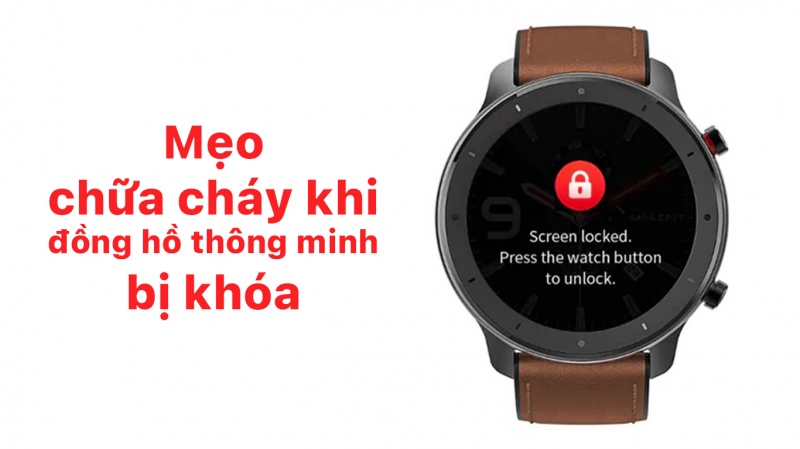










Thảo luận
Chưa có thảo luận nào về Bài viết Làm sao để sử dụng cùng lúc hai camera trên iPhone